2016 FIAT PUNTO ad blue
[x] Cancel search: ad bluePage 189 of 208
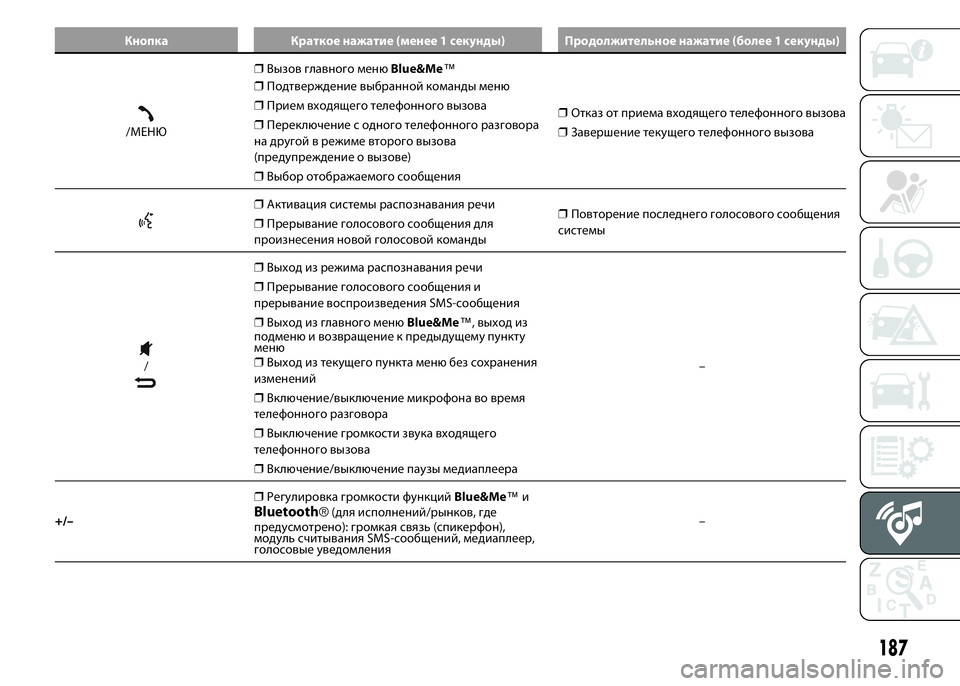
Кнопка Краткое нажатие (менее 1 секунды) Продолжительное нажатие (более 1 секунды)
/МЕНЮ❒Вызов главного менюBlue&Me™
❒Подтверждение выбранной команды меню
❒Прием входящего телефонного вызова
❒Переключение с одного телефонного разговора
на другой в режиме второго вызова
(предупреждение о вызове)
❒Выбор отображаемого сообщения❒Отказ от приема входящего телефонного вызова
❒Завершение текущего телефонного вызова
❒Активация системы распознавания речи
❒Прерывание голосового сообщения для
произнесения новой голосовой команды❒Повторение последнего голосового сообщения
системы
/
❒Выход из режима распознавания речи
❒Прерывание голосового сообщения и
прерывание воспроизведения SMS-сообщения
❒Выход из главного менюBlue&Me™, выход из
подменю и возвращение к предыдущему пункту
меню
❒Выход из текущего пункта меню без сохранения
изменений
❒Включение/выключение микрофона во время
телефонного разговора
❒Выключение громкости звука входящего
телефонного вызова
❒Включение/выключение паузы медиаплеера–
+/–❒Регулировка громкости функцийBlue&Me™и
Bluetooth®(для исполнений/рынков, где
предусмотрено): громкая связь (спикерфон),
модуль считывания SMS-сообщений, медиаплеер,
голосовые уведомления–
187
Page 190 of 208
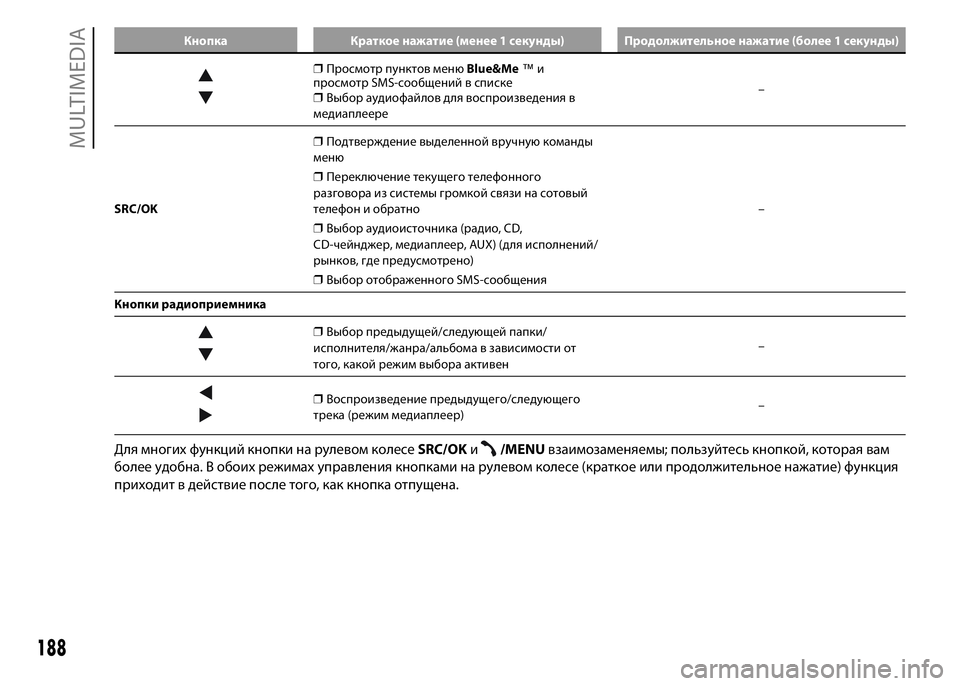
Кнопка Краткое нажатие (менее 1 секунды) Продолжительное нажатие (более 1 секунды)
❒Просмотр пунктов менюBlue&Me™и
просмотр SMS-сообщений в списке
❒Выбор аудиофайлов для воспроизведения в
медиаплеере–
SRC/OK❒Подтверждение выделенной вручную команды
меню
❒Переключение текущего телефонного
разговора из системы громкой связи на сотовый
телефон и обратно
❒Выбор аудиоисточника (радио, CD,
CD-чейнджер, медиаплеер, AUX) (для исполнений/
рынков, где предусмотрено)
❒Выбор отображенного SMS-сообщения–
Кнопки радиоприемника
❒Выбор предыдущей/следующей папки/
исполнителя/жанра/альбома в зависимости от
того, какой режим выбора активен–
❒Воспроизведение предыдущего/следующего
трека (режим медиаплеер)–
Для многихфункций кнопки на рулевом колесеSRC/OKи/MENUвзаимозаменяемы; пользуйтесь кнопкой, которая вам
более удобна. В обоихрежимахуправления кнопками на рулевом колесе (краткое или продолжительное нажатие) функция
приходит в действие после того, как кнопка отпущена.
188
MULTIMEDIA
Page 191 of 208

ВВЕДЕНИЕ
FiatBlue&Me™с помощью системы
Microsoft Auto™располагает
функциями громкой связи,
воспроизведения SMS-сообщений и
медиаплеера. СистемаBlue&Me™
оснащена функцией голосовых
команд, кнопками на рулевом колесе и
дисплеем, что упрощает ее
управление и позволяет не
отвлекаться от дороги и не снимать
руки с рулевого колеса.
КРАТКОЕ РУКОВОДСТВО ПО
ФУНКЦИИ ГРОМКОЙ СВЯЗИ
Чтобы приступить к использованию
функции громкой связи с
распознаванием речи и технологией
Bluetooth®маркиBlue&Me™:
проверьте, чтобы ключ зажигания
находился в положении MAR,
попробуйте дать голосовые команды,
зарегистрируйте в системе ваш
сотовый телефон и сделайте вызов.Подготовка списка контактов
вашего сотового телефона
Прежде чем зарегистрировать ваш
мобильный телефон в системе
Blue&Me™, проверьте, что в списке
контактов телефона сохранены
нужные вам абоненты, чтобы вы могли
им звонить с помощью системы
громкой связи вашего автомобиля.
Если ваш список контактов не
содержит ни одного номера, введите в
него номера телефонов и имена
абонентов, которым вы звоните чаще
всего. Более подробную информацию
о том, как должна быть выполнена
эта операция, см. инструкции к вашему
сотовому телефону.
ПРЕДУПРЕЖДЕНИЯ
❒Доступ к списку контактов,
скопированныхв системуBlue&Me™,
возможен только при подключении
к ней сотового телефона, из которого
список скопирован.
❒Данные абонентов, сохраненные на
SIM-карте или в запоминающем
устройстве вашего телефона, можно
переносить в системуBlue&Me™
по-другому, что зависит от модели
сотового телефона.Распознавание голосовых команд
В любой момент вашего диалога с
системой можно произнести
голосовую команду "Help" (Помощь),
чтобы получить подробные указания о
голосовыхкомандах, доступныхна
каждом этапе взаимодействия с
системой.
Чтобы попробовать действие команды
"Help":
❒нажмите кнопку на рулевом колесе
и после звукового сигнала системы
Blue&Me™, указывающего на
готовность функции распознавания
речи, произнесите "Help" (Помощь).
СистемаBlue&Me™предоставит
перечень доступныхголосовых
команд.
❒После сообщения о помощи
произнесите "Settings" (Настройки) и
затем еще раз "Help" (Помощь).
СистемаBlue&Me™повторит
перечень голосовыхкоманд,
действительныхдля меню настроек.
❒Далее можно произнести одну
из доступныхкоманд и продолжить
диалог удобным для вас способом.
При необходимости в получении
дополнительной помощи нажмите
и
произнесите "Help" (Помощь).
189
Page 192 of 208
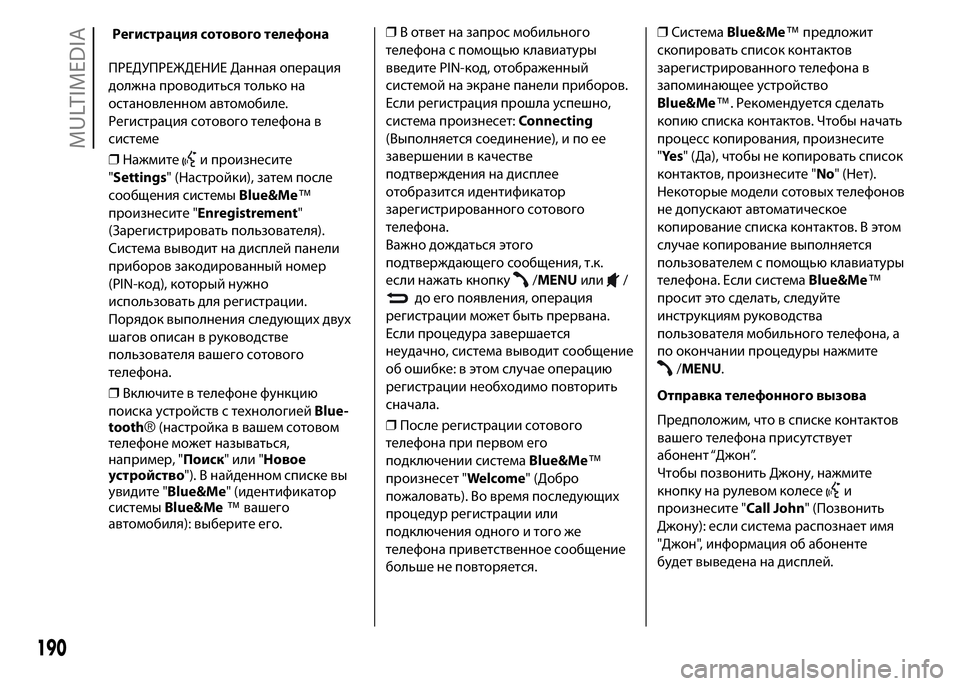
ПРЕДУПРЕЖДЕНИЕ Данная операция
должна проводиться только на
остановленном автомобиле.
Регистрация сотового телефона в
системе
❒Нажмите
и произнесите
"Settings" (Настройки), затем после
сообщения системыBlue&Me™
произнесите "Enregistrement"
(Зарегистрировать пользователя).
Система выводит на дисплей панели
приборов закодированный номер
(PIN-код), который нужно
использовать для регистрации.
Порядок выполнения следующихдвух
шагов описан в руководстве
пользователя вашего сотового
телефона.
❒Включите в телефоне функцию
поиска устройств с технологиейBlue-
tooth®(настройка в вашем сотовом
телефоне может называться,
например, "Поиск" или "Новое
устройство"). В найденном списке вы
увидите "Blue&Me" (идентификатор
системыBlue&Me™вашего
автомобиля): выберите его.❒В ответ на запрос мобильного
телефона с помощью клавиатуры
введите PIN-код, отображенный
системой на экране панели приборов.
Если регистрация прошла успешно,
система произнесет:Connecting
(Выполняется соединение), и по ее
завершении в качестве
подтверждения на дисплее
отобразится идентификатор
зарегистрированного сотового
телефона.
Важно дождаться этого
подтверждающего сообщения, т.к.
если нажать кнопку
/MENUили/
до его появления, операция
регистрации может быть прервана.
Если процедура завершается
неудачно, система выводит сообщение
об ошибке: в этом случае операцию
регистрации необходимо повторить
сначала.
❒После регистрации сотового
телефона при первом его
подключении системаBlue&Me™
произнесет "Welcome" (Добро
пожаловать). Во время последующих
процедур регистрации или
подключения одного и того же
телефона приветственное сообщение
больше не повторяется.❒СистемаBlue&Me™предложит
скопировать список контактов
зарегистрированного телефона в
запоминающее устройство
Blue&Me™. Рекомендуется сделать
копию списка контактов. Чтобы начать
процесс копирования, произнесите
"Ye s" (Да), чтобы не копировать список
контактов, произнесите "No" (Нет).
Некоторые модели сотовыхтелефонов
не допускают автоматическое
копирование списка контактов. В этом
случае копирование выполняется
пользователем с помощью клавиатуры
телефона. Если системаBlue&Me™
просит это сделать, следуйте
инструкциям руководства
пользователя мобильного телефона, а
по окончании процедуры нажмите
/MENU.
Отправка телефонного вызова
Предположим, что в списке контактов
вашего телефона присутствует
абонент “Джон”.
Чтобы позвонить Джону, нажмите
кнопку на рулевом колесе
и
произнесите "Call John" (Позвонить
Джону): если система распознает имя
"Джон", информация об абоненте
будет выведена на дисплей.
190
MULTIMEDIA
Регистрация сотового телефона
Page 193 of 208
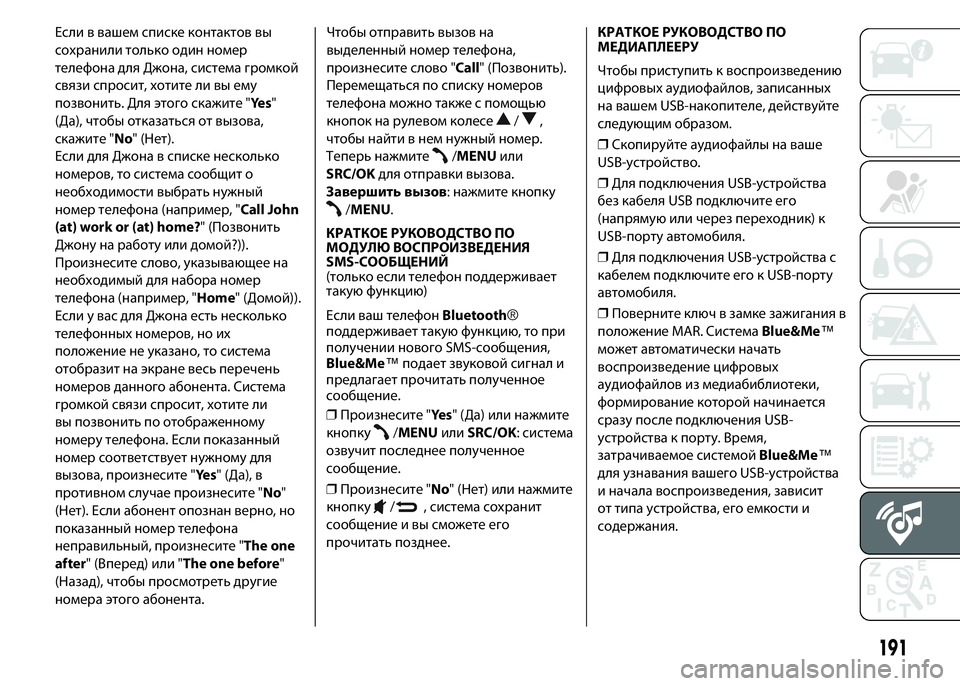
Если в вашем списке контактов вы
сохранили только один номер
телефона для Джона, система громкой
связи спросит, хотите ли вы ему
позвонить. Для этого скажите "Ye s"
(Да), чтобы отказаться от вызова,
скажите "No" (Нет).
Если для Джона в списке несколько
номеров, то система сообщит о
необходимости выбрать нужный
номер телефона (например, "Call John
(at) work or (at) home?" (Позвонить
Джону на работу или домой?)).
Произнесите слово, указывающее на
необходимый для набора номер
телефона (например, "Home" (Домой)).
Если у вас для Джона есть несколько
телефонныхномеров, но их
положение не указано, то система
отобразит на экране весь перечень
номеров данного абонента. Система
громкой связи спросит, хотите ли
вы позвонить по отображенному
номеру телефона. Если показанный
номер соответствует нужному для
вызова, произнесите "Ye s" (Да), в
противном случае произнесите "No"
(Нет). Если абонент опознан верно, но
показанный номер телефона
неправильный, произнесите "The one
after" (Вперед) или "The one before"
(Назад), чтобы просмотреть другие
номера этого абонента.Чтобы отправить вызов на
выделенный номер телефона,
произнесите слово "Call" (Позвонить).
Перемещаться по списку номеров
телефона можно также с помощью
кнопок на рулевом колесе
/,
чтобы найти в нем нужный номер.
Теперь нажмите
/MENUили
SRC/OKдля отправки вызова.
Завершить вызов: нажмите кнопку
/MENU.
КРАТКОЕ РУКОВОДСТВО ПО
МОДУЛЮ ВОСПРОИЗВЕДЕНИЯ
SMS-СООБЩЕНИЙ
(только если телефон поддерживает
такую функцию)
Если ваш телефонBluetooth®
поддерживает такую функцию, то при
получении нового SMS-сообщения,
Blue&Me™подает звуковой сигнал и
предлагает прочитать полученное
сообщение.
❒Произнесите "Ye s" (Да) или нажмите
кнопку
/MENUилиSRC/OK: система
озвучит последнее полученное
сообщение.
❒Произнесите "No" (Нет) или нажмите
кнопку
/, система сохранит
сообщение и вы сможете его
прочитать позднее.КРАТКОЕ РУКОВОДСТВО ПО
МЕДИАПЛЕЕРУ
Чтобы приступить к воспроизведению
цифровыхаудиофайлов, записанных
на вашем USB-накопителе, действуйте
следующим образом.
❒Скопируйте аудиофайлы на ваше
USB-устройство.
❒Для подключения USB-устройства
без кабеля USB подключите его
(напрямую или через переходник) к
USB-порту автомобиля.
❒Для подключения USB-устройства с
кабелем подключите его к USB-порту
автомобиля.
❒Поверните ключ в замке зажигания в
положение MAR. СистемаBlue&Me™
может автоматически начать
воспроизведение цифровых
аудиофайлов из медиабиблиотеки,
формирование которой начинается
сразу после подключения USB-
устройства к порту. Время,
затрачиваемое системойBlue&Me™
для узнавания вашего USB-устройства
и начала воспроизведения, зависит
от типа устройства, его емкости и
содержания.
191
Page 194 of 208
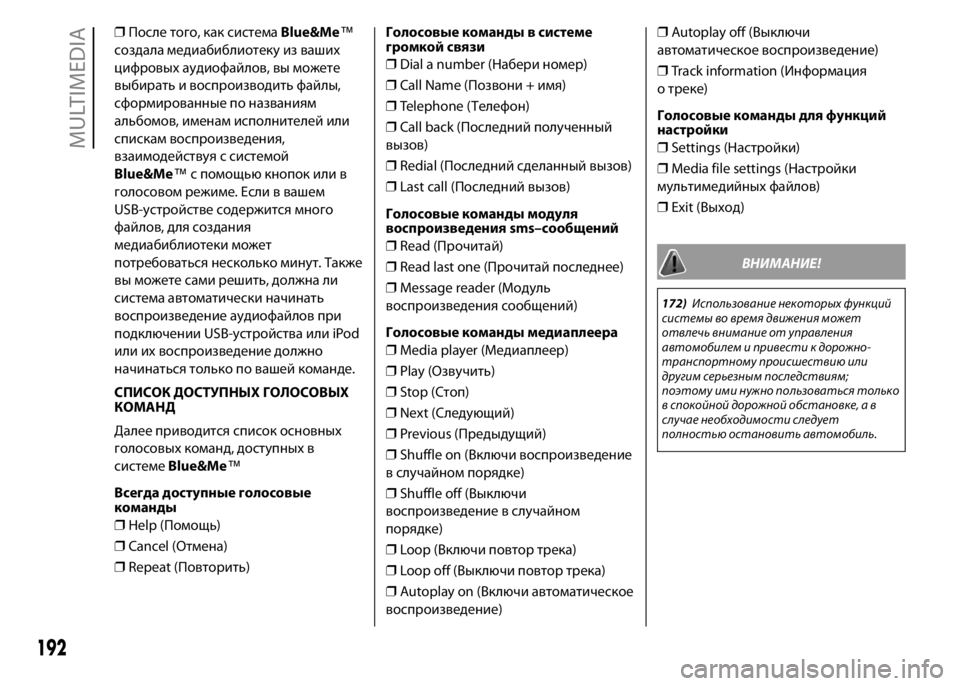
❒После того, как системаBlue&Me™
создала медиабиблиотеку из ваших
цифровыхаудиофайлов, вы можете
выбирать и воспроизводить файлы,
сформированные по названиям
альбомов, именам исполнителей или
спискам воспроизведения,
взаимодействуя с системой
Blue&Me™с помощью кнопок или в
голосовом режиме. Если в вашем
USB-устройстве содержится много
файлов, для создания
медиабиблиотеки может
потребоваться несколько минут. Также
вы можете сами решить, должна ли
система автоматически начинать
воспроизведение аудиофайлов при
подключении USB-устройства или iPod
или ихвоспроизведение должно
начинаться только по вашей команде.
СПИСОК ДОСТУПНЫХ ГОЛОСОВЫХ
КОМАНД
Далее приводится список основных
голосовыхкоманд, доступныхв
системеBlue&Me™
Всегда доступные голосовые
команды
❒Help (Помощь)
❒Cancel (Отмена)
❒Repeat (Повторить)Голосовые команды в системе
громкой связи
❒Dial a number (Набери номер)
❒Call Name (Позвони + имя)
❒Telephone (Телефон)
❒Call back (Последний полученный
вызов)
❒Redial (Последний сделанный вызов)
❒Last call (Последний вызов)
Голосовые команды модуля
воспроизведения sms–сообщений
❒Read (Прочитай)
❒Read last one (Прочитай последнее)
❒Message reader (Модуль
воспроизведения сообщений)
Голосовые команды медиаплеера
❒Media player (Медиаплеер)
❒Play (Озвучить)
❒Stop (Стоп)
❒Next (Следующий)
❒Previous (Предыдущий)
❒Shuffle on (Включи воспроизведение
в случайном порядке)
❒Shuffle off (Выключи
воспроизведение в случайном
порядке)
❒Loop (Включи повтор трека)
❒Loop off (Выключи повтор трека)
❒Autoplay on (Включи автоматическое
воспроизведение)❒Autoplay off (Выключи
автоматическое воспроизведение)
❒Track information (Информация
о треке)
Голосовые команды для функций
настройки
❒Settings (Настройки)
❒Media file settings (Настройки
мультимедийныхфайлов)
❒Exit (Выход)
ВНИМАНИЕ!
172)Использование некоторых функций
системы во время движения может
отвлечь внимание от управления
автомобилем и привести к дорожно-
транспортному происшествию или
другим серьезным последствиям;
поэтому ими нужно пользоваться только
в спокойной дорожной обстановке, а в
случае необходимости следует
полностью остановить автомобиль.
192
MULTIMEDIA